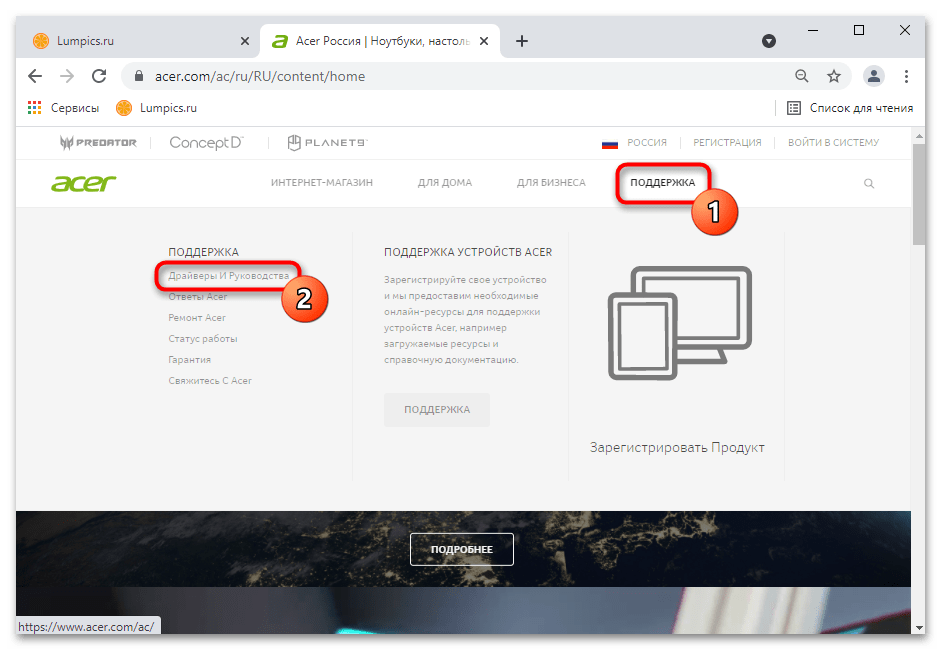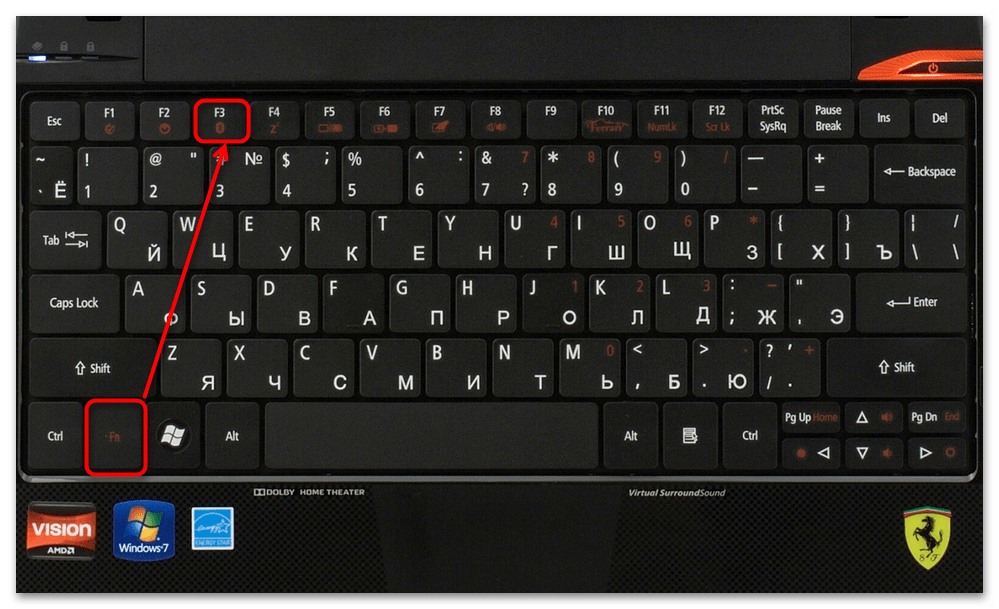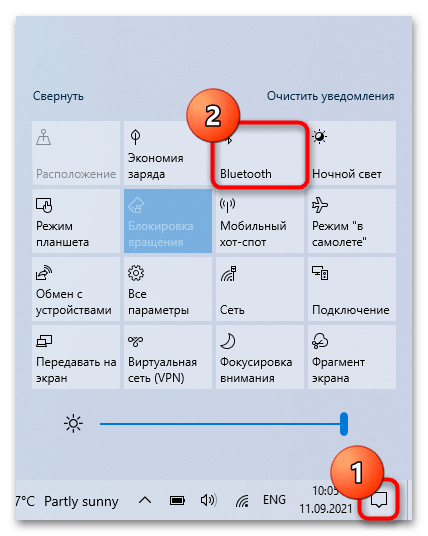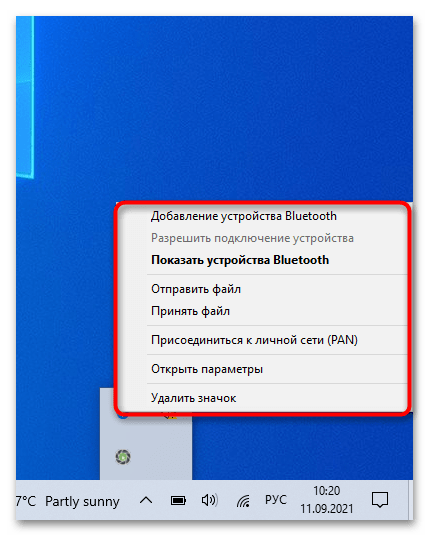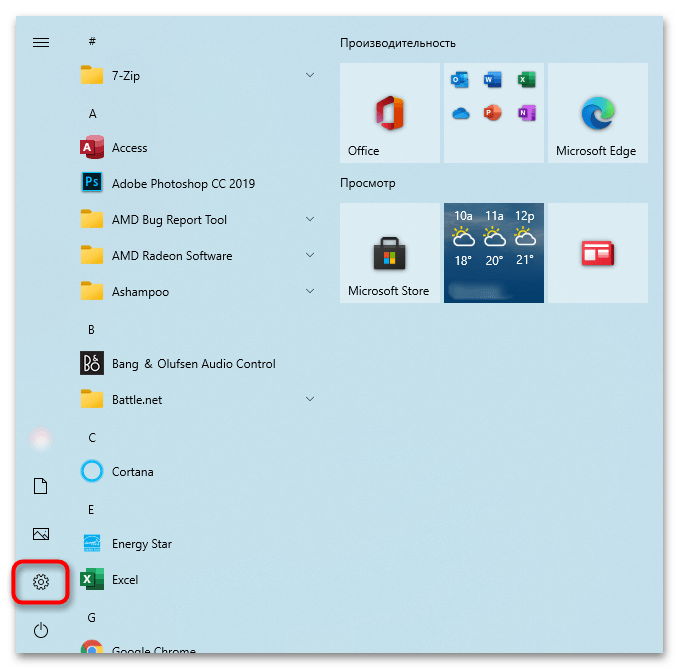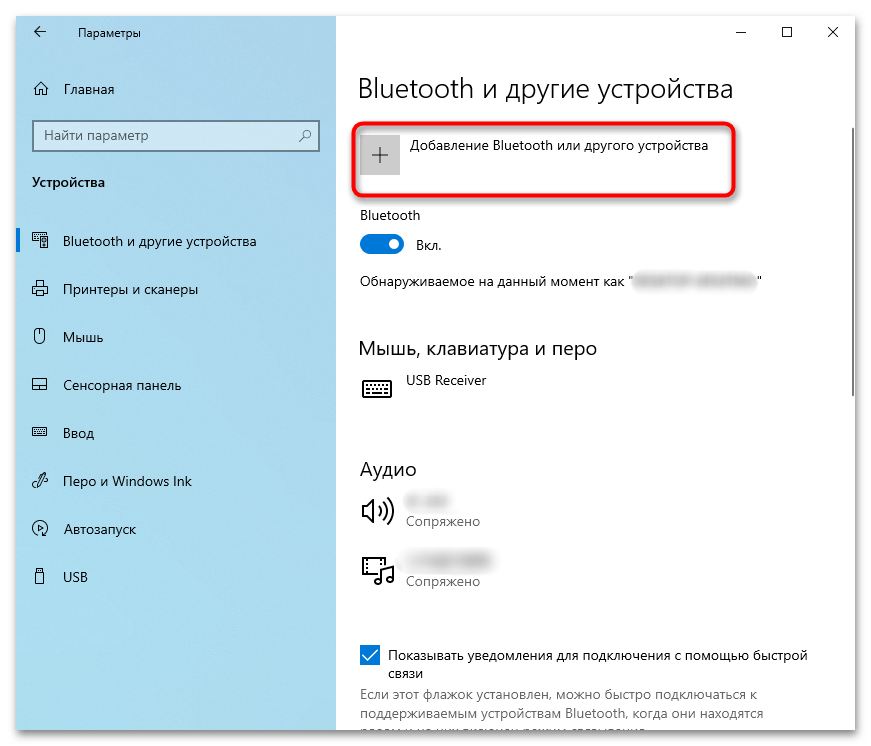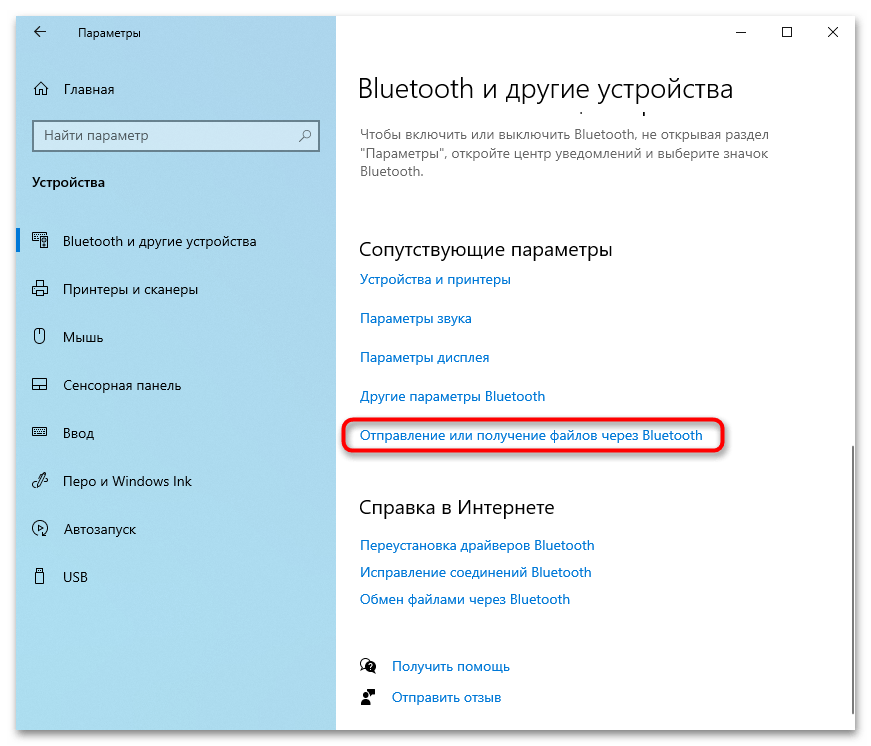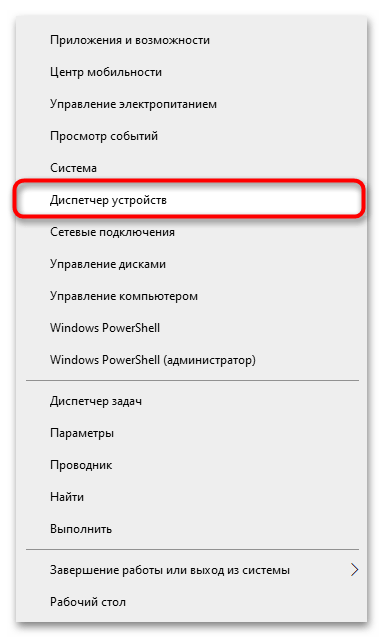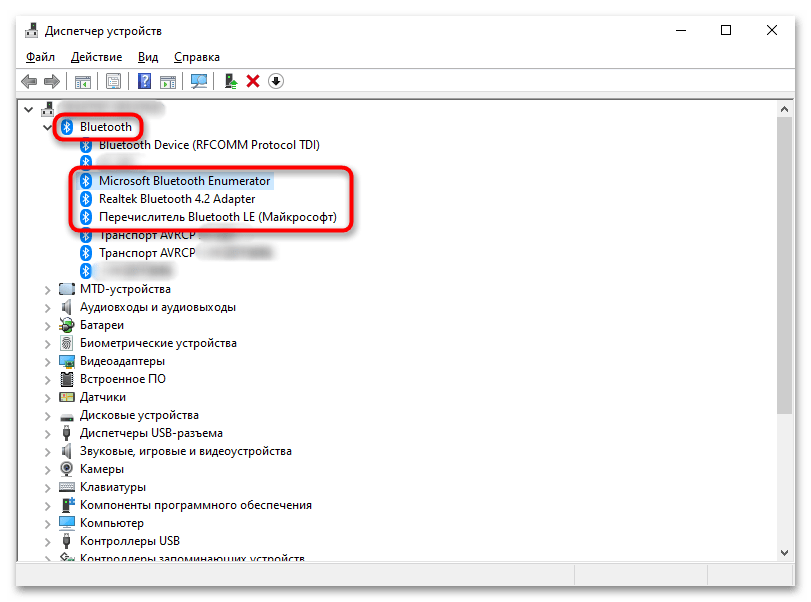- Как включить и где найти блютуз на ноутбуке Acer — все способы!
- Использование горячих клавиш
- Другие варианты для разных ОС
- Включить блютуз на ноутбуке Acer : Один комментарий
- Установить bluetooth ноутбук acer
- List of Acer Bluetooth Driver for Windows 10 64-bit
- List of Acer Bluetooth Driver for Windows 8/8.1 64-bit
- List of Acer Bluetooth Driver for Windows 7 32/64-bit
- Automatically install Bluetooth Driver.
- There are no Bluetooh device detected- What to do?
- Download directly from Acer
- Включение Bluetooth на ноутбуке Acer
- Способ 1: Горячая клавиша
- Способ 2: «Центр уведомлений»
- Способ 3: «Параметры»
- Способ 4: «Диспетчер устройств»
Как включить и где найти блютуз на ноутбуке Acer — все способы!
Блютуз — несомненно удобная опция для любого портативного компьютера. С его помощью можно обмениваться файлами со смартфоном и управлять внешними устройствами, например мышью. Сейчас большая часть техники уже оснащена модулем беспроводной связи по умолчанию. Разберемся, как включить блютуз на ноутбуке Acer.
Если сразу после покупки у вас возникает вопрос, как найти на ноутбуке Acer Блютуз, для начала прочтите документацию на устройство, там должно быть четко указано наличие модуля, его версия и способы активации. Если документов не сохранилось, первым делом проверяем наличие устройства (для разных операционных систем есть некоторые различия), об этом будет написано ниже.
Использование горячих клавиш
Нажимаем комбинацию клавиш (fn) и f 3. Иногда в верхнем ряду есть фирменный синий логотип технологии. Если потребуется установить соответствующий драйвер, его скачиваем с сайта производителя.
Другие варианты для разных ОС
Чтобы включить блютуз на ноутбуке acer виндовс 7 вам необходимо сделать вот что. Через ярлычок пуск заходим в панель управления и ищем «Сеть и Интернет». Далее открываем Центр управления сетями и общим доступом, изменяем параметры адаптера и вкладку блютус и разрешаем ему подключатся к списку доступных гаджетов.

Теперь покажу как включить блютуз на ноутбуке Acer aspire Windows 10. Итак, в меню Пуск находим Параметры.
Там Устройства (Bluetooth)
Включаем его передвинув ползунок. Появится список доступных соединений.
Крайняя правая кнопка на панели задач называется центром действий. Кликните по ней и нужной иконке, модуль так же включится.
При подключении через BIOS структура действий очень похожа. Потребуется найти переключатель «Set bluetooth»» и убедиться, что в настройках он переключен на «ENABLE».
Можно также подключится через опцию командная строка, но это достаточно сложно для простого пользователя и практически не применяется.
Как видите, выяснить, есть ли на ноутбуке асер блютуз, достаточно просто, а способов для подключения очень много. Попробуйте все, и что-то одно наверняка сработает.

Включить блютуз на ноутбуке Acer : Один комментарий
- Владимир01.01.2020 в 23:21 На моем буке сразу после загрузки включён Wi-Fi, а и Bluetooth выключен, что неудобно, так как недоступна беспроводная мышь, а Wi-Fi зачастую зря батарею сажает. А у механических кнопок управления этими приблудами ресурс не бесконечный, да и вообще это злит меня. Как же сделать, чтоб Wi-Fi по умолчанию был выключен, а Bluetooth включен?
Установить bluetooth ноутбук acer
It is common for Acer to equip different Bluetooth device for similar model. You need to identify and choose the right Bluetooth driver base on vendor and Windows Version. Acer commonly uses Intel, Atheros, Realtek and Broadcom Bluetooth.
Content:
**sometimes 64-bit driver does support windows 32-bit driver, they are pack together but released specifically for 64-bit.
- List of Acer Bluetooth Driver for Windows 10 (64-bit)
- List of Acer Bluetooth Driver for Windows 8/8.1 (64-bit)
- List of Acer Bluetooth Driver for Windows 7 (32/64-bit)
- There are no Bluetooh device detected- What to do?
- Download directly from Acer
- Let Intel detect your Driver
List of Acer Bluetooth Driver for Windows 10 64-bit
| Driver/Version | Size | Download |
| Broadcom 12.0.1.653 (x64) | 9.2 MB | Download |
| Atheros Bluetooth Driver (NFA335 HAI) 10.0.1.0 | 59.2 MB | Download |
| Atheros Bluetooth Driver (NFA435 HAI) 10.0.0.203 | 110.0 MB | Download |
| Intel Bluetooth Driver 17.1.1532.1814 | 5.9 MB | Download |
List of Acer Bluetooth Driver for Windows 8/8.1 64-bit
List of Acer Bluetooth Driver for Windows 7 32/64-bit
Automatically install Bluetooth Driver.
You can automatically install Bluetooth driver by:
1. Right click on Windows Start Logo and select device manager.
2. Look for Bluetooth device, right click on it and select update driver.
3. Wait until installation finish and restart.
4. If no drivers are found, use windows update ans see if there is update for your Bluetooth driver.
Make sure that your Bluetooth device is enable in device manager.
There are no Bluetooh device detected- What to do?
1. If the Bluetooth is not listed in device manager. It is located at Universal Serial Bus (USB) Controllers.
2. Expand the list by clicking the «>» arrow.
3. You will see a whole lot of USB peripheral listed.
4. Right click and select update driver for each USB device.
5. Then right click on any device and select «scan for hardware changes».
6. Restart.
If your computer manage to detect the Bluetooth device. New hardware detected message will appear during the process.
Download directly from Acer
- Go to acer support site : https://www.acer.com/ac/en/US/content/support
- Select Categories — Series and Model. If you does not know what is your model look at the sticker on the right front arm rest or on the back of you laptop.
- Then select your operating system, download the bluetooh driver listed.
- The downloaded file is in zip file, extract the file and install using the setup file within the extracted driver folder.
Включение Bluetooth на ноутбуке Acer
Перед тем как пробовать включить Bluetooth на своем ноутбуке, вам необходимо удостовериться, встроен ли в него этот модуль в принципе. У большинства современных устройств он есть, однако на очень бюджетных и не самых новых девайсах блютуз может отсутствовать. Проверить его наличие вы можете, воспользовавшись инструкцией по следующей ссылке.
Очень часто пользователи не могут включить блютуз или даже обнаружить его на своем ноутбуке из-за того, что для него не установлен драйвер. Без этого программного обеспечения адаптер работать не будет, поэтому если все вы столкнулись с тем, что не видите в операционной системе возможности активации и управления технологией, установите драйвер по этому алгоритму.
- Откройте ссылку выше и последовательно зайдите в «Поддержка» >«Драйверы и Руководства».
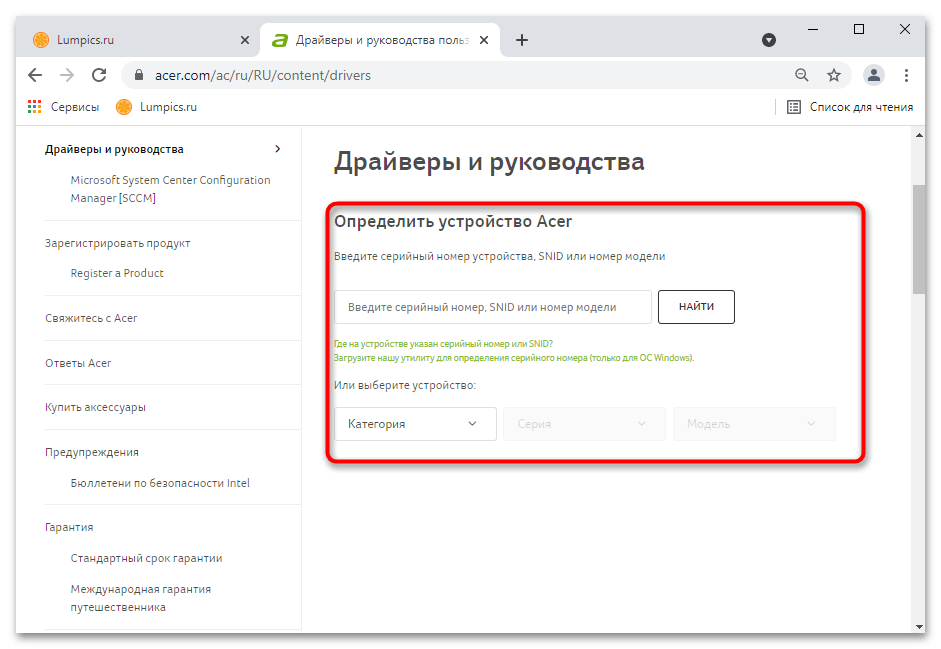
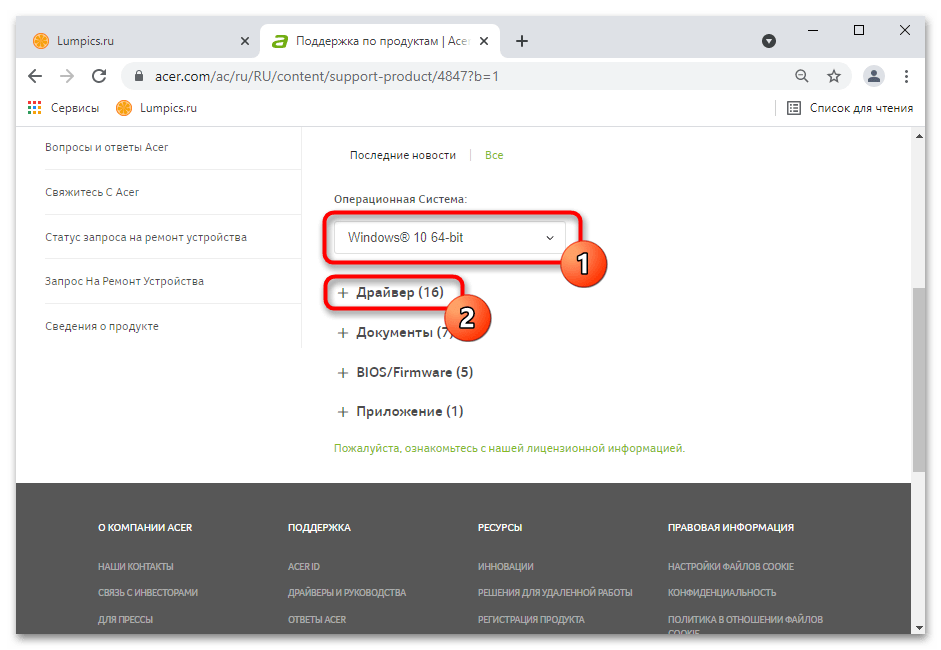
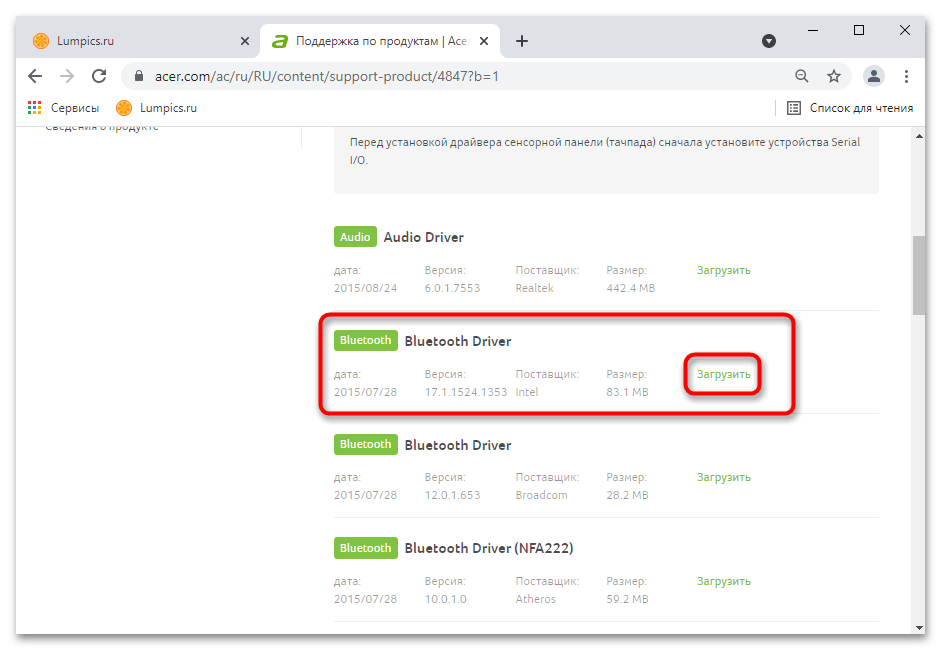

Способ 1: Горячая клавиша
У актуальных моделей ноутбуков Эйсер не встречается возможность управления блютуз при помощи клавиатуры. Однако в некоторых старых устройствах ее все еще можно найти. Поэтому предварительно осмотрите свою клавиатуру, а именно ряд клавиш F1-F12, на наличие иконки Bluetooth. Раньше ей присваивали клавишу F3, поэтому для активации или деактивации модуля вам понадобится нажать сочетание клавиш Fn + F3. Всем остальным пользователям предлагается управлять адаптером через настройки операционной системы.
Способ 2: «Центр уведомлений»
Удобнее всего включать блютуз через «Центр уведомлений», кнопка которого находится справа на панели задач.
- После вызова «Центра уведомлений» отобразятся плитки с быстрым доступом к разным системным настройкам. При условии, что ранее вы не редактировали набор параметров, там должна быть плитка с Bluetooth. Если он выключен, вы увидите просто соответствующую надпись и значок, а если включен, будет отображаться надпись «Не подключено» (это означает, что отсутствует сопряжение с каким-либо девайсом) или название устройства, с которым уже было реализовано соединение. Для включения неактивного адаптера достаточно нажать по плитке.
- После этого на панели задач вы увидите появившийся значок Bluetooth, который впоследствии будет скрыт в трее.
- Наличие там этого значка, собственно, и означает, что технология активирована, а нажатие по нему мышкой открывает меню со списком дополнительных действий.
Способ 3: «Параметры»
В системном приложении «Параметры» пользователь может более гибко управлять операционной системой. Помимо прочего, там же можно включить блютуз, а так же настроить параметры его работы.
- Через меню «Пуск» перейдите в «Параметры».
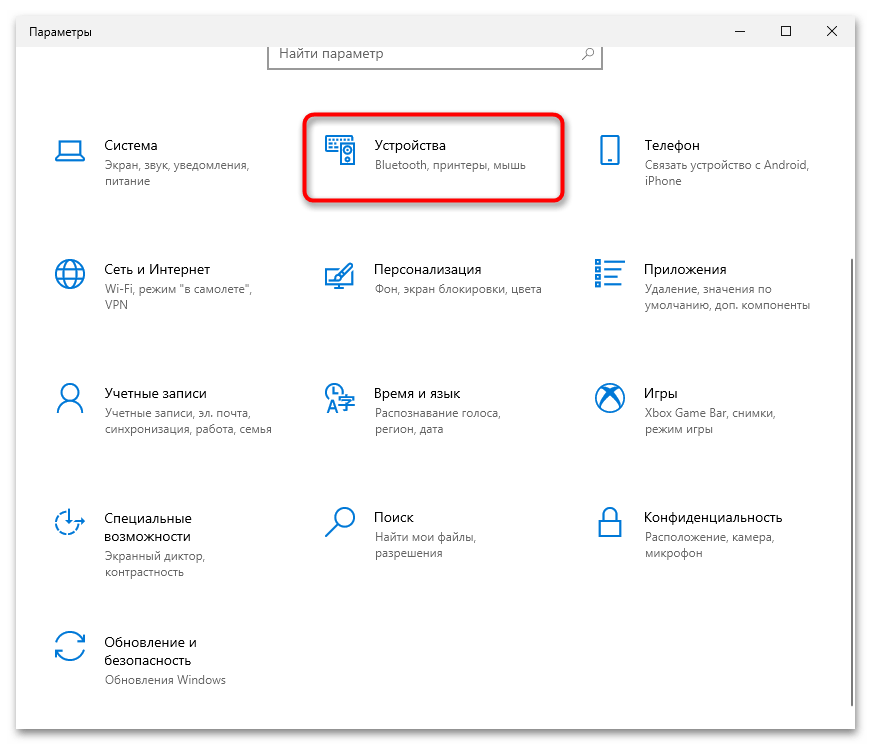
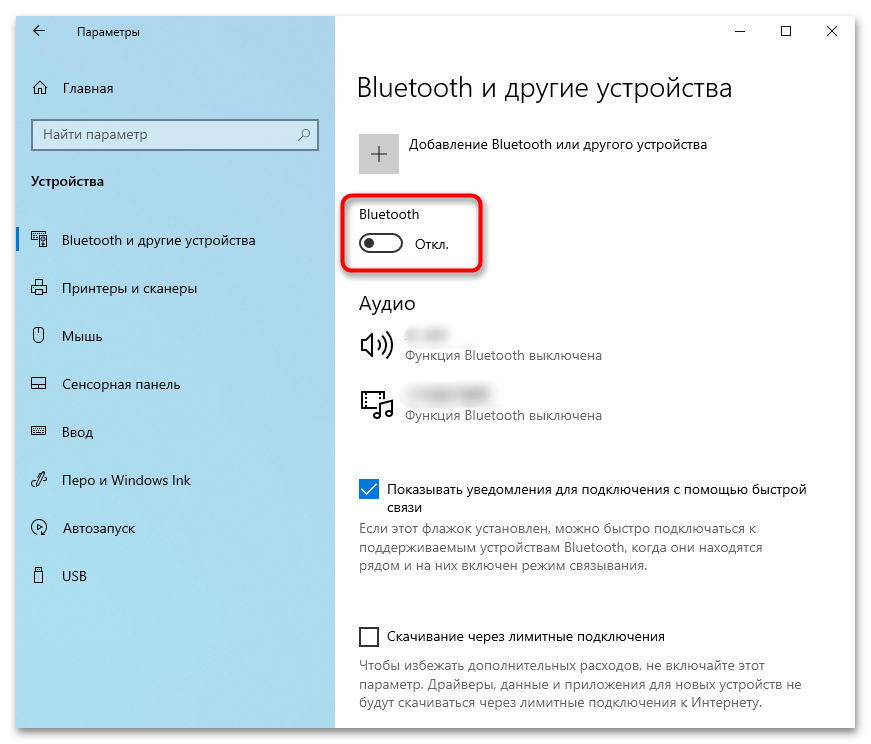

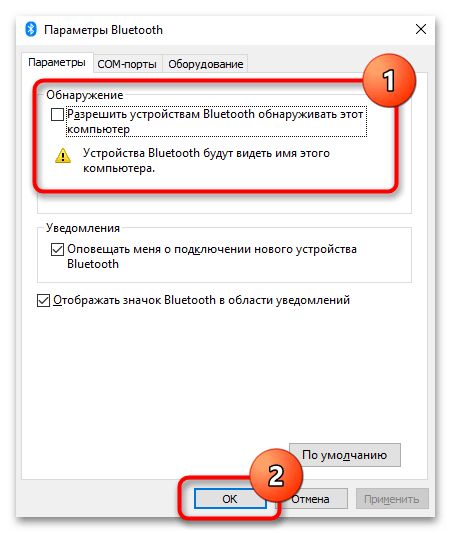
Тут же, в «Параметрах», можно сразу перейти к добавлению беспроводного устройства.
Пользователям, которые хотят по блютуз передать файлы, поможет ссылка «Отправление или получение файлов через Bluetooth». После нажатия по ней откроется отдельное окно с выбором режима: отправки или получения.
Способ 4: «Диспетчер устройств»
Довольно редко блютуз оказывается отключен в «Диспетчере устройств», из-за чего пользователю не помогает ни один из предыдущих способов. Проверить, так ли это, очень просто.
- Нажмите правой кнопкой мыши по «Пуску» и вызовите «Диспетчер устройств».
- Разверните категорию Bluetooth — тут будут отображаться адаптеры и устройства, которые ранее были соединены с ноутбуком по этой технологии. Из списка вам понадобится найти именно сам модуль (в его названии должно быть слово «adapter»), кликнуть по нему правой кнопкой мыши и выбрать пункт «Задействовать».
- После этого рекомендуется перезагрузить ноутбук и попробовать включить Bluetooth одним из предыдущих методов.
Если вы уже читали общие статьи про включение блютуз, то могли заметить рекомендацию зайти в BIOS для управления Bluetooth-модулем. Однако, насколько нам известно, в тех BIOS, что есть в устройствах Acer, данная опция отсутствует, и вся возможность управления Bluetooth сводится преимущественно к системным настройкам.